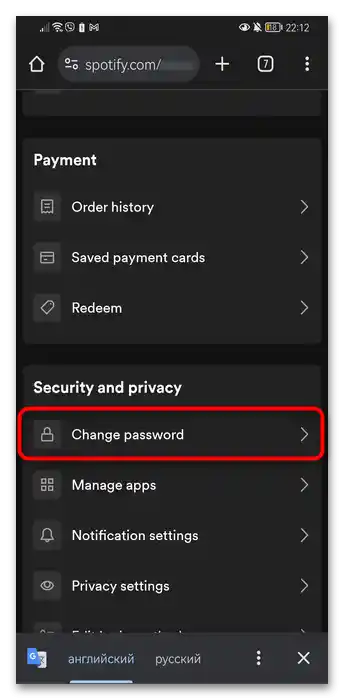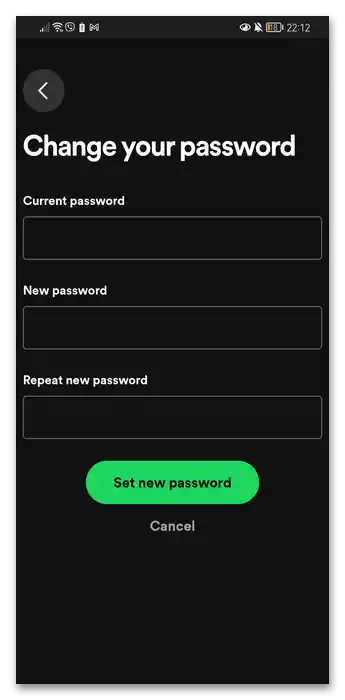Варіант 1: Комп'ютер
У самому додатку або у веб-версії плеєра змінити пароль від акаунта неможливо. Для цього потрібно авторизуватися у своєму акаунті через браузер.
- Відкрийте посилання вище та авторизуйтеся у своєму профілі, використовуючи свій логін та пароль. Якщо у вас авторизація відбувається через інші сервіси, наприклад Facebook, тоді змінити пароль, звісно, не вдасться, оскільки для Спотифая його просто немає.
Або ж перейдіть на сайт через сам Spotify, натиснувши на мініатюру свого аватара у правому верхньому куті та вибравши пункт "Акаунт".
- Тут знайдіть блок "Безпека та конфіденційність" ("Security and privacy"), всередині якого буде пункт "Змінити пароль" ("Change password").
- В перше поле введіть поточний пароль, у друге та третє — новий. Залишиться зберегти внесені зміни, натиснувши на зелену кнопку.
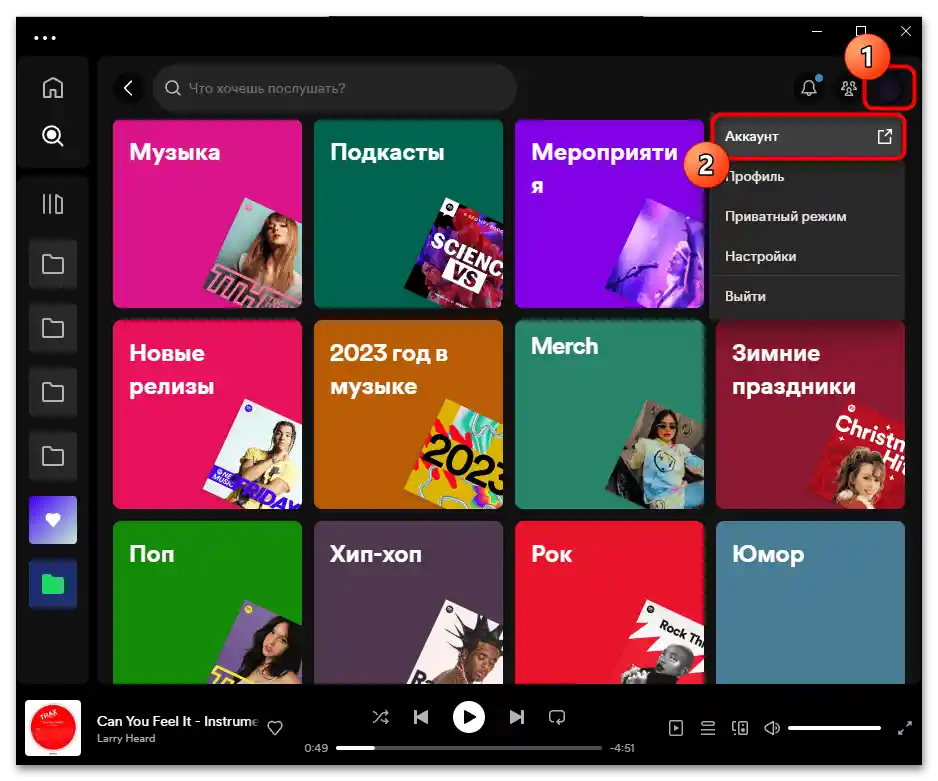
Якщо ви забули поточний пароль для авторизації у своєму акаунті, натисніть на посилання "Забули пароль?", вкажіть або ім'я користувача, або прив'язану до профілю електронну адресу. На email прийде посилання для скидання пароля, яким і скористайтеся.
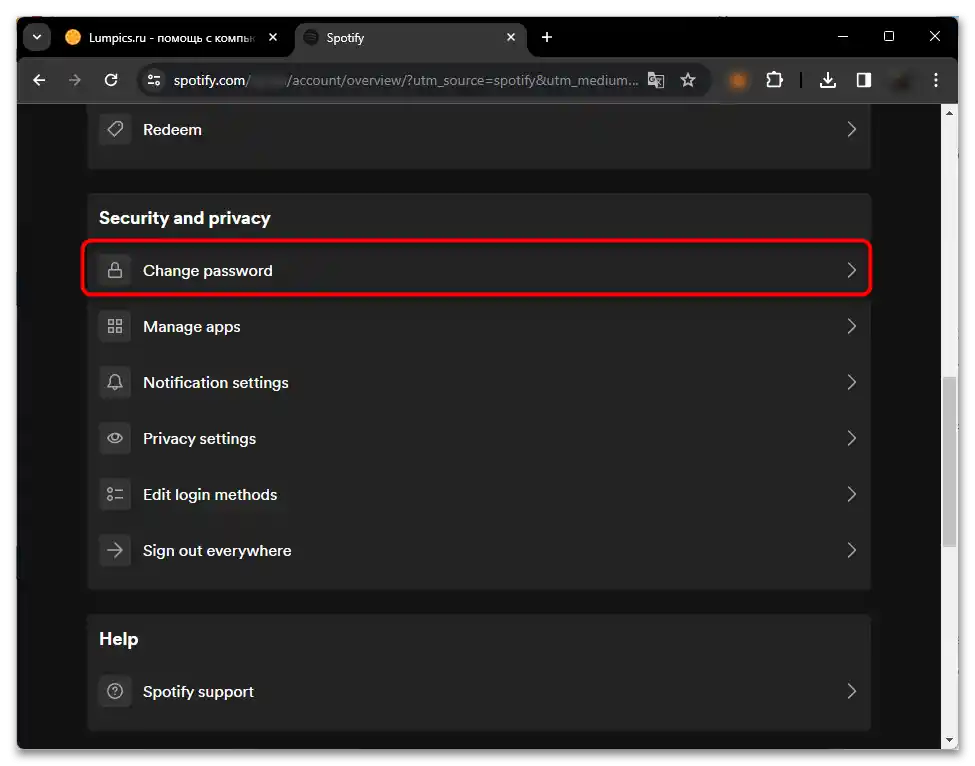
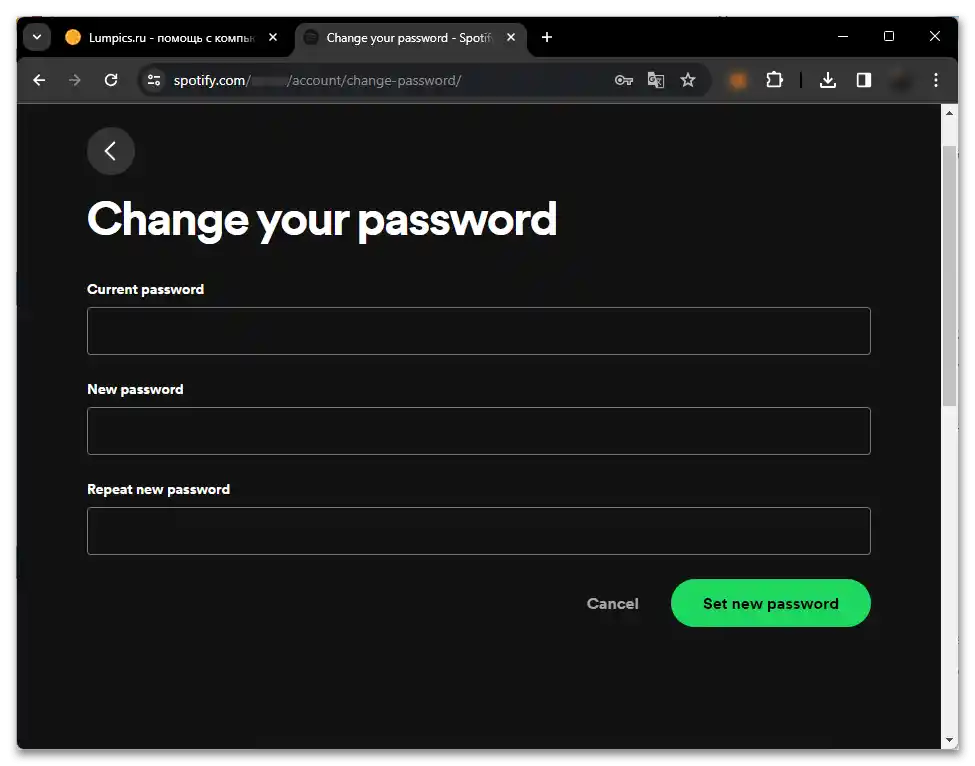
Варіант 2: Мобільний пристрій
На телефонах процедура буде повністю ідентична тій, що розглянута вище, — доведеться скористатися сайтом з акаунтом, оскільки в самому додатку змінити пароль неможливо.
- Відкрийте браузер, перейдіть за посиланням вище та авторизуйтеся в акаунті, використовуючи електронну пошту та актуальний пароль.Після авторизації оберіть пункт "Аккаунт".
- У блоці "Безпека та конфіденційність" ("Security and privacy") скористайтеся пунктом "Змінити пароль" ("Change password").
- Спочатку введіть поточний пароль, а потім двічі — новий. Збережіть зміни відповідною кнопкою.